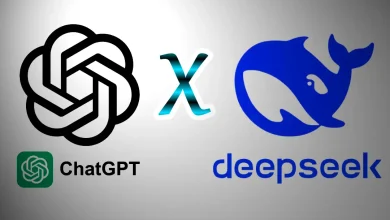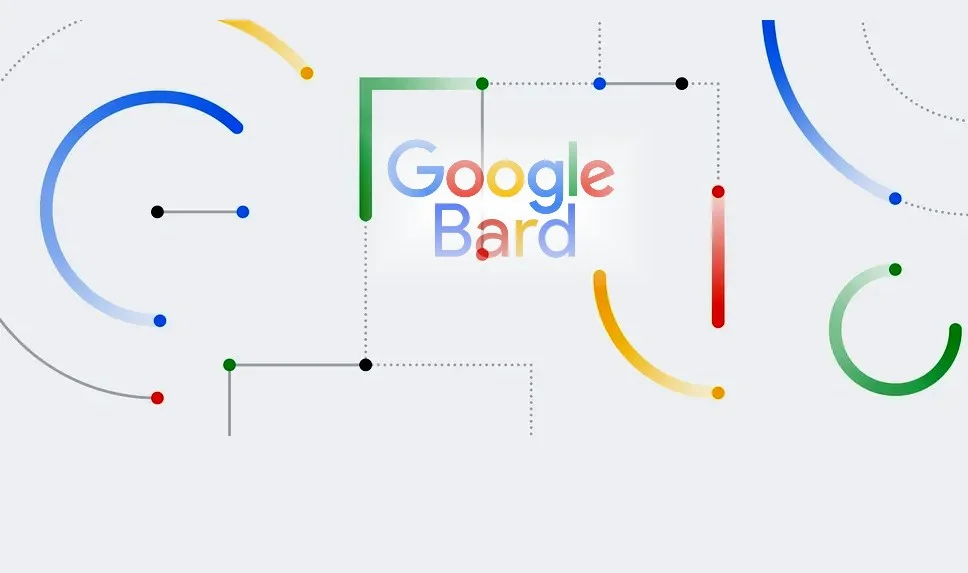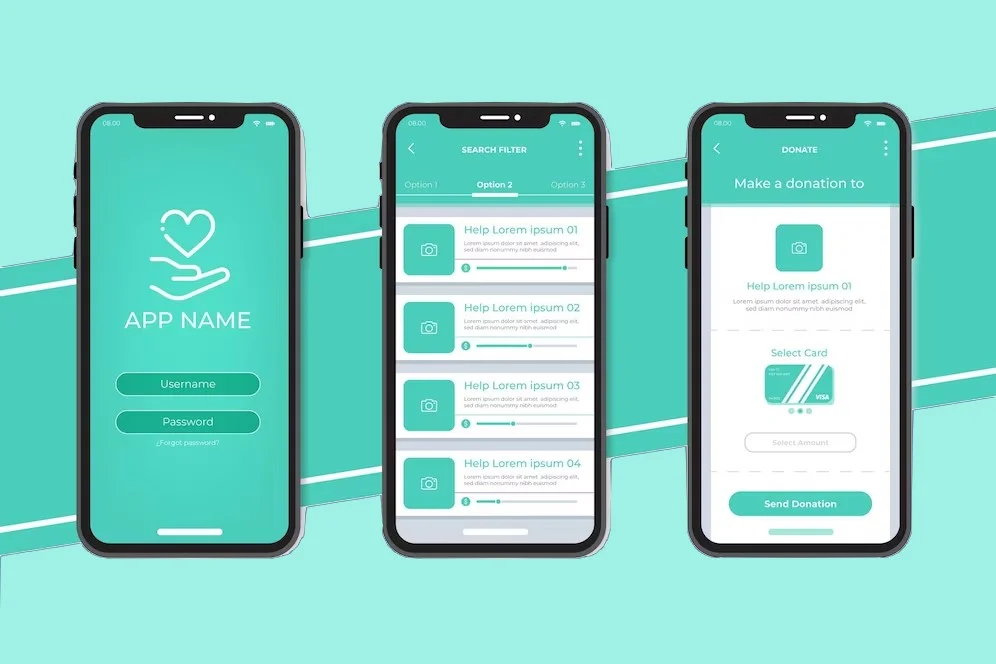Como transferir documentos do MS Office Para iOS
Aprenda em poucas etapas, como transferir documentos do MS Office Para iOS. Você pode mover documentos do Word, Excel e PowerPoint do seu dispositivo Android para o seu dispositivo iOS via iCloud.com. Primeiro, é necessário instalar Páginas, Keynote e Números para iOS no seu novo dispositivo. Em seguida, faça login no iCloud no seu dispositivo.
Como transferir documentos do MS Office do Android para os dispositivos iOS
- Abra o aplicativo Configurações em seu iPhone.
- Em seguida, selecione iCloud e toque em Conta.
- Depois, faça login usando seu ID da Apple.
Volte para a página principal do aplicativo Configurações e selecione o aplicativo ao qual deseja enviar arquivos para: Páginas, Numbers ou Keynote. Em seguida, alternar o interruptor Use iCloud para a posição ON.
- Conecte seu dispositivo Android ao seu computador e ache seus documentos do Microsoft Office como: Word, Excel, ou PowerPoint.
- Arraste os arquivos que deseja transferir para uma pasta no seu computador designada para transferir documentos do MS Office.
- No seu computador, vá para iCloud.com e faça login com seu ID da Apple.
- Clique no aplicativo que deseja fazer o upload dos arquivos para: Páginas, Números, ou Keynote. Em seguida, arraste os arquivos Microsoft do seu computador para o aplicativo de equivalência da Apple.
- No iCloud, os documentos são sincronizados automaticamente e estarão disponíveis no seu dispositivo iOS imediatamente.
Agora você pode abrir, ler e editar seus documentos nos dispositivos iOS. E com isso você aprendeu como transferir documentos do MS Office.
Métodos para Transferir Documentos do MS Office para iOS
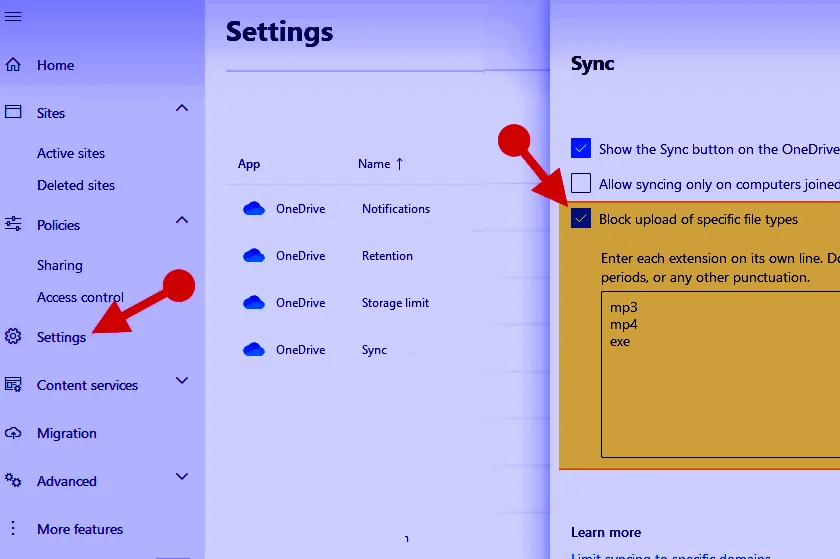
1. Usando o OneDrive
O OneDrive, serviço de armazenamento em nuvem da Microsoft, é uma das formas mais eficientes de transferir e acessar documentos do MS Office em dispositivos iOS.
Passos:
- Instale o aplicativo OneDrive no seu dispositivo iOS a partir da App Store.
- Faça login com sua conta Microsoft.
- No computador, salve os documentos na pasta do OneDrive ou faça upload dos arquivos pelo site (onedrive.live.com).
- No iOS, abra o aplicativo OneDrive, localize o documento e abra ou edite diretamente com os aplicativos do Microsoft Office para iOS (Word, Excel, PowerPoint).
- Opcionalmente, baixe o arquivo para acesso offline tocando no ícone de download.
Exemplo de uso:
- Você cria um relatório no Word em seu PC e o salva no OneDrive. No iPhone, abre o OneDrive, acessa o relatório e faz ajustes antes de uma reunião, tudo sincronizado automaticamente.
2. Usando o iCloud Drive
O iCloud Drive, da Apple, é outra opção prática para usuários que preferem o ecossistema iOS.
Passos:
- No computador, acesse o iCloud Drive pelo navegador (icloud.com) ou pelo aplicativo no Windows.
- Faça upload dos documentos do MS Office para o iCloud Drive.
- No dispositivo iOS, abra o aplicativo Arquivos, navegue até o iCloud Drive e localize o documento.
- Toque no arquivo para abri-lo com o aplicativo correspondente do Microsoft Office ou outro editor compatível.
Exemplo de uso:
- Um estudante transfere uma planilha do Excel para o iCloud Drive a partir do PC da escola. No iPad, ele acessa a planilha pelo aplicativo Arquivos e a edita usando o Excel para iOS.
3. Por E-mail
Enviar documentos por e-mail é uma solução rápida para transferências ocasionais.
Passos:
- No computador, anexe o documento a um e-mail e envie para sua própria conta.
- No dispositivo iOS, abra o e-mail, toque no anexo e selecione “Salvar no Arquivos” ou abra diretamente com o aplicativo do Microsoft Office.
- Salve o arquivo no iCloud Drive ou localmente para acesso futuro.
Exemplo de uso:
- Um profissional envia um arquivo PowerPoint por e-mail para si mesmo. No iPhone, ele baixa a apresentação e a edita antes de apresentá-la em uma reunião.
4. Usando Cabo USB (Finder/iTunes)
Para transferências sem depender da internet, você pode usar um cabo USB.
Passos (macOS com Finder):
- Conecte o iPhone/iPad ao Mac via cabo USB.
- Abra o Finder, selecione o dispositivo na barra lateral.
- Na aba Arquivos, arraste os documentos do MS Office para o aplicativo correspondente (ex.: Word, Excel) listado no dispositivo.
- No iOS, abra o aplicativo do Office correspondente para acessar os arquivos.
Passos (Windows com iTunes):
- Instale o iTunes no PC e conecte o dispositivo iOS.
- No iTunes, selecione o dispositivo, vá para Compartilhamento de Arquivos.
- Escolha o aplicativo do Office (ex.: Word) e adicione os documentos.
- No iOS, abra o aplicativo do Office para acessar os arquivos.
Exemplo de uso:
- Um usuário transfere um grande arquivo Excel via USB para o iPad, garantindo acesso offline durante uma viagem sem internet.
Vantagens de Cada Método
- OneDrive:
- Sincronização automática entre dispositivos.
- Integração nativa com aplicativos do Microsoft Office.
- Ideal para colaboração em tempo real.
- Acesso offline disponível ao baixar arquivos.
- iCloud Drive:
- Integração perfeita com o ecossistema Apple.
- Fácil acesso via aplicativo Arquivos.
- Boa opção para quem já usa o iCloud para outros fins.
- E-mail:
- Simplicidade para transferências rápidas.
- Não requer configuração de serviços adicionais.
- Ideal para arquivos pequenos e uso esporádico.
- Cabo USB:
- Sem necessidade de internet.
- Transferência rápida para arquivos grandes.
- Maior controle sobre os arquivos locais.
Perguntas Frequentes (FAQ)
1. Preciso de uma assinatura do Microsoft 365 para usar os aplicativos do Office no iOS?
Não, você pode visualizar e fazer edições básicas gratuitamente. No entanto, uma assinatura do Microsoft 365 é necessária para recursos avançados, como edição completa em documentos complexos.
2. Posso editar documentos do MS Office sem instalar os aplicativos do Office no iOS?
Sim, você pode usar outros aplicativos compatíveis, como Pages, Numbers ou Google Docs, mas a formatação pode não ser preservada perfeitamente.
3. Como garantir a segurança dos documentos transferidos?
- Use senhas fortes para contas do OneDrive ou iCloud.
- Habilite a autenticação de dois fatores.
- Evite enviar documentos sensíveis por e-mail sem criptografia.
4. O que fazer se o documento não abrir no iOS?
- Verifique se o aplicativo correspondente (Word, Excel, PowerPoint) está instalado.
- Confirme se o arquivo está no formato compatível (.docx, .xlsx, .pptx).
- Tente abrir o arquivo em outro aplicativo, como o Pages ou Google Docs.
5. Posso transferir documentos para vários dispositivos iOS?
Sim, usando serviços de nuvem como OneDrive ou iCloud, os documentos ficam disponíveis em todos os dispositivos conectados à mesma conta.
Conclusão
Transferir documentos do Microsoft Office para dispositivos iOS é fácil e flexível, com opções que atendem a diferentes necessidades, desde soluções em nuvem até transferências offline. O OneDrive é ideal para quem busca integração e sincronização, enquanto o iCloud é ótimo para usuários do ecossistema Apple. Para transferências rápidas ou sem internet, e-mail e USB são alternativas práticas. Escolha o método que melhor se adapta ao seu fluxo de trabalho e mantenha seus documentos sempre acessíveis!